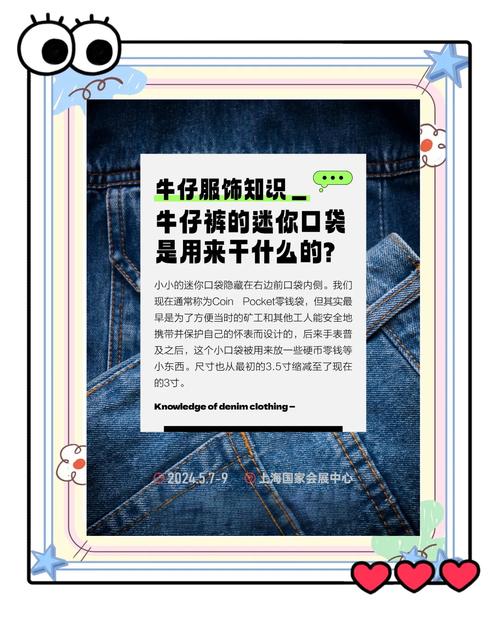耳机麦克风失灵怎么办?检查连接线是否断裂
- 生活经验
- 2025-06-17 14:03:51
- 39
当我们使用耳机时,麦克风失灵是一个常见的问题。无论是用耳机进行语音通话、在线会议还是进行游戏,麦克风的功能都至关重要。如果耳机麦克风突然失灵,往往让我们感到困扰。本文将详细探讨耳机麦克风失灵的原因以及如何检查和修复这一问题,尤其是重点讨论检查连接线是否断裂的步骤。通过本篇文章,您将能够深入了解耳机麦克风失灵的解决办法,并快速恢复其正常功能。
耳机麦克风失灵的常见原因

耳机麦克风失灵的原因可以多种多样,其中最常见的原因之一就是连接线的问题。如果连接线内部出现断裂或接触不良,麦克风将无法正常工作。除了连接线问题外,耳机本身的硬件故障、驱动程序问题、设备设置问题等也可能导致麦克风无法正常使用。
一、检查连接线是否断裂
连接线是耳机与设备之间传输音频信号的关键部分,如果连接线内部出现断裂或者接触不良,麦克风功能就会受到影响。以下是几步检查连接线是否断裂的方法:
1. 观察连接线外部
首先,仔细观察耳机的连接线是否有明显的破损、磨损或拉扯的痕迹。有时,线材的外皮可能会出现裂口,进而导致内部的导线断裂。如果发现外部有损坏的迹象,可能需要更换耳机或修复连接线。
2. 检查插头与插孔的接触情况
连接线的插头与设备的插孔接触是否良好也是检查重点。如果插头插入设备不完全或者接触不良,麦克风就可能无法正常工作。可以尝试重新插拔耳机插头,确保插头完全插入设备的插孔。
3. 使用备用耳机线
如果条件允许,您可以使用一条备用的耳机连接线,查看是否能够恢复麦克风功能。通过更换耳机线,可以判断问题是否出在原来的连接线。如果备用耳机线正常工作,原来的连接线可能已经断裂或损坏。
二、检查耳机麦克风的硬件问题
如果连接线没有问题,那么耳机的麦克风本身可能出现了硬件故障。麦克风的故障通常表现为没有声音输入或声音异常。针对耳机麦克风硬件问题,可以尝试以下几种方法:
1. 轻轻敲击麦克风
有时耳机麦克风内部可能会出现接触不良的情况,导致声音信号无法正常传输。轻轻敲击麦克风位置,看是否有声音反馈。如果敲击后麦克风恢复正常,可能是内部接触点松动,需要维修。
2. 清洁麦克风
麦克风的进音孔可能被灰尘或污物堵塞,从而影响声音的传输。您可以使用气吹器或柔软的刷子清洁麦克风的进音孔,确保没有异物阻挡。
3. 更换耳机
如果以上方法无法解决问题,耳机本身可能已经损坏。在这种情况下,您可以尝试更换耳机,或者联系售后服务进行检修。
三、检查驱动程序和设备设置
如果连接线和耳机硬件都没有问题,那么麦克风无法正常工作的原因可能是与设备设置或驱动程序相关。特别是在使用电脑或手机等设备时,错误的设置或缺失的驱动程序可能会导致麦克风无法被识别。
1. 检查设备音频设置
在电脑或手机中,检查音频设置是否正确。确保麦克风的音量未被静音,并且音频输入设备已正确选择。如果您使用的是Windows操作系统,可以右键点击音量图标,选择“录音设备”并检查麦克风是否处于启用状态。
2. 更新或重装驱动程序
对于电脑用户,麦克风无法正常工作还可能是由于驱动程序的问题。在设备管理器中检查是否有可用的驱动程序更新。如果有,及时更新驱动程序。如果更新驱动程序后问题仍然存在,可以尝试卸载驱动程序并重新安装。
3. 检查手机音频权限
如果您在使用手机时遇到麦克风失灵的情况,检查是否有相关应用的麦克风权限未开启。大多数手机应用需要用户授权才能使用麦克风,确保您在应用的设置中允许麦克风权限。
四、总结
耳机麦克风失灵的原因可能包括连接线损坏、耳机硬件故障以及设备设置或驱动程序问题等。在处理耳机麦克风失灵时,首先需要检查连接线是否断裂,确保插头与插孔接触良好。如果连接线没有问题,接着检查耳机本身是否存在硬件故障,如接触不良或灰尘堵塞。最后,别忘了检查设备的音频设置和驱动程序,确保麦克风能够正常工作。通过以上步骤,您可以快速定位问题并解决耳机麦克风失灵的问题,恢复耳机的正常功能。
本文链接:https://www.chaokehao.com/a/5572.html